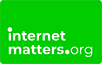Accessibilité
Nous nous engageons à offrir à chacun la meilleure expérience sur notre site.
Apprenez-en davantage sur la façon dont nos outils d'accessibilité aident les personnes de toutes capacités et handicaps, y compris les publics plus âgés et les personnes souffrant de déficiences visuelles, auditives, cognitives ou motrices.
![]()
Comment fonctionnent nos outils d'accessibilité?
Pour vous aider à modifier l'apparence du site et de la structure, vous trouverez notre icône d'outil d'accessibilité sur chaque page. Cet outil propose une gamme de fonctions qui vous aideront à naviguer sur le site d'une manière spécifique à vos besoins.
Vous trouverez ci-dessous des vidéos pratiques et des résumés sur la façon d'utiliser chaque outil pour vous garantir la meilleure expérience sur notre site.
Que faisons-nous d'autre pour rendre notre richesse de conseils accessible?
Sur le site, vous trouverez également un large éventail de guides téléchargeables qui sont également accessibles pour nous assurer de répondre à toutes les capacités et tous les handicaps.
Il existe quatre paramètres de contraste de couleur pour ceux qui ont un daltonisme ou pour répondre à ceux qui peuvent avoir du mal à différencier les contrastes de couleur.
- Inverser les couleurs
- Contraste sombre
- Contraste clair
- Désaturé
Pour réinitialiser, cliquez simplement sur réinitialiser.
Il existe trois paramètres pour augmenter l'espace entre le texte:
- Espacement léger
- Espacement modéré
- Espacement important
Pour augmenter l'espacement entre les mots de la page, cliquez sur l'espacement du texte.
Il y a trois options: léger, modéré et lourd et cela augmentera l'espacement du texte sur la page.
Pour tout réinitialiser, cliquez simplement sur Tout réinitialiser.
Permet aux utilisateurs de remplacer la police de la page par une police standard pour en faciliter la lecture.
Pour réinitialiser, cliquez simplement sur Tout réinitialiser.
Les liens sont soulignés pour mettre en évidence le texte hyperlié.
Pour réinitialiser, cliquez simplement sur Tout réinitialiser.
Cet outil affichera une liste de ce qui se trouve sur la page pour faciliter l'accès direct à une section spécifique.
Cliquez simplement sur la structure de la page et vous verrez tous les éléments de la navigation ici sur lesquels vous pouvez cliquer pour accéder directement à cette section de la page.
Pour réinitialiser, cliquez simplement sur Tout réinitialiser.
Activez ou désactivez des animations telles que des GIF ou des vidéos.
Et pour arrêter les animations, il vous suffit de cliquer sur Arrêter les animations et cela arrêtera la lecture de toute vidéo ou autre animation de la page.
Pour réinitialiser, cliquez simplement sur Tout réinitialiser.
Il existe quatre options pour augmenter la taille du texte afin de prendre en charge les personnes ayant une déficience visuelle.
Il existe quatre options qui augmenteront la taille du texte sur la page.
Pour réinitialiser, cliquez simplement sur Tout réinitialiser.
Deux options pour agrandir votre curseur avec un guide de lecture.
Pour agrandir le curseur, cliquez simplement sur le curseur.
Et il y a deux options, en plus d'agrandir le curseur, vous pouvez également avoir un guide de lecture pour vous aider à lire le texte sur la page.
Pour réinitialiser, cliquez sur réinitialiser tout.
Ce site rencontre le niveau AA du Lignes directrices sur l'accessibilité du contenu Web (WCAG 2.1)